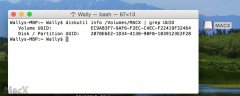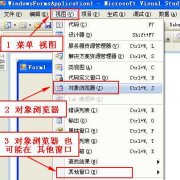win7下硬盘安装win7+CentOS双系统方法
标签:
原文:win7下硬盘安装win7+CentOS双系统方法LinuxCentOS安装大致介绍:
win7下硬盘安装win7+CentOS双系统方法
原则: 所有的看完在装,请仔细看
一 条件:
1. 系统选择
CentOS-6.5-i386-bin-DVD1.iso (32位)
或者 64位的
要装64位的直接看附录
2. 引导软件
easyBCD 软件(<10MB的小软件) WinGrub软件(<10MB的小软件)
3. 磁盘要求
扩展分区中留出一个空盘设置成为FAT32格式,紧接其后留出可用空间 大概35G 的空间即可
二 准备工作:
将文件拷到 刚才留下的FAT32格式的磁盘
1. 设置引导
对:CentOS-6.5-i386-bin-DVD1.iso o右键选择"打开方式",选择WinRAR打开,把DVD1中的images和isolinux文件夹解压到你刚才留下的FAT32格式的磁盘的根目录下,然后把安装镜像再复制过去
2. easybcd 的使用
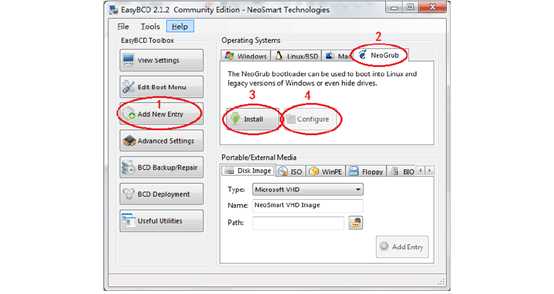
(1) add new entry
(2) neogrub install
(3) configure
(4) 出现一个记事本
(5) 将如下代码粘贴在最后 请把(hd0,8)改成自己对应的分区
title Install CentOS 6.4
kernel (hd0,8)/isolinux/vmlinuz
initrd (hd0,8)/isolinux/initrd.img
解释一下上面的语句:
title后面跟着的是进入NeoGrub引导项后的选项名称,这个可以随便写;
kernel开头的一句是表示通过vmlinuz(内核文件)查找iso镜像,后面跟的是iso镜像的所在目录,所以该语句是让引导程序在(hd0,8)分区的根目录下查找文件名为vmlinuz的文件
initrd是在系统引导过程中挂载的一个临时根文件系统,用来支持两阶段的引导过程。
(特别说明):
(hd0,8) 表示磁盘分区,hd(0,0), hd(0,1), hd(0,2), hd(0,3)表示主分区,(hd0,4)以后的表示逻辑分区,现在我只有一个主分区C盘,则(hd0,0)表示C盘,(hd0,4)表示D盘,(hd0,5)表示E盘,(hd0,6)表示F盘,(hd0,7)表示G盘,(hd0,8)表示K盘(就是那个FAT32格式的磁盘),我的镜像就是放在这个盘里,请把(hd0,8)改成自己对应的分区
说明1:可能有人会问为什么我的hd0,7之前都是C,D,E,F,G盘符是连续的,(hd0,8)就变成了K盘,附图一张

主要是因为在有这个盘之前,DVD-ROM,BD-ROM已经把盘符占用了,所以新的盘符只能接着为K了,不过这个不要紧,是什么都无所谓的
说明2:那么把iso镜像和images和isolinux文件夹放到这个FAT32的磁盘后,怎么知道是(hd0,x)几呢? 所以用到WinGrub软件
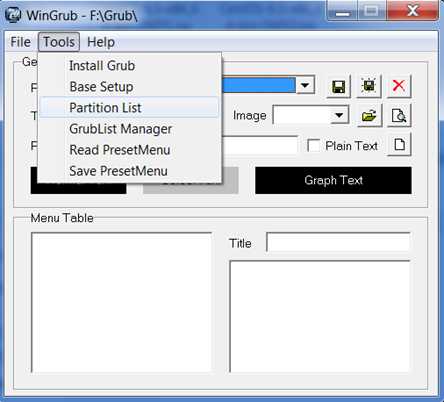
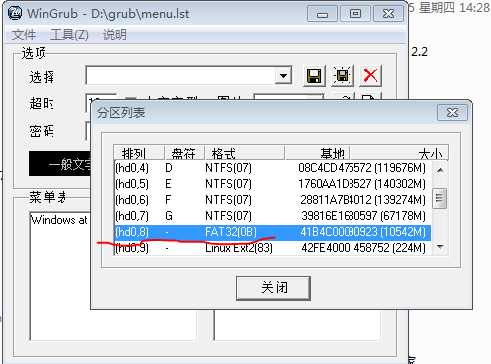
(hd0,8) 就是我的K盘,所以那段代码里面就写(hd0,8)
当然每个人的不一样而已
准备工作至此已全部完成!!!
完成上述步骤后,
断网, 即可在win7下重启系统,进入安装阶段。
切记拔掉网线,关掉wifi
三. 安装系统
推荐 : 设置从windows系统引导界面可选择
1.进入windows 7
2.进入CentOS
即: 正常的模式
具体:
1. 重启系统进入引导界面,
通过上下箭头选择启动项NeoGrub进入,NeoGrub下面只有一项"Install CentOS 6.4",此时menu.lst开始工作。
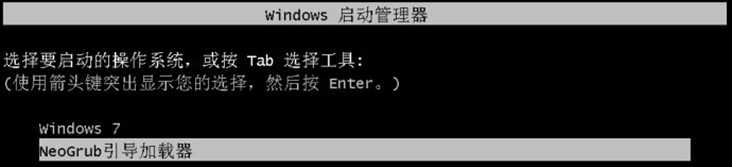
2.回车进入安装引导
一步步安装:语言选择,上面的表示简体中文,默认选中英语
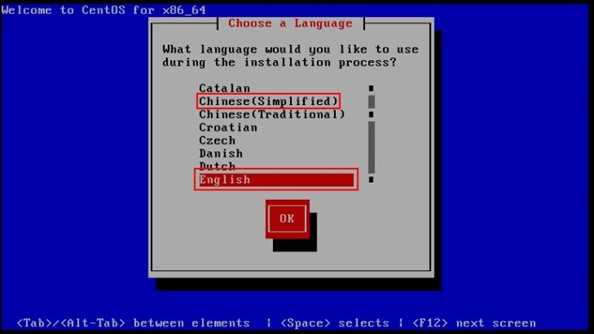
3. 这里是说你把安装文件DVD放到哪儿了?
(光盘安装选Local CD/DVD,我们是硬盘安装选Hard Drive)
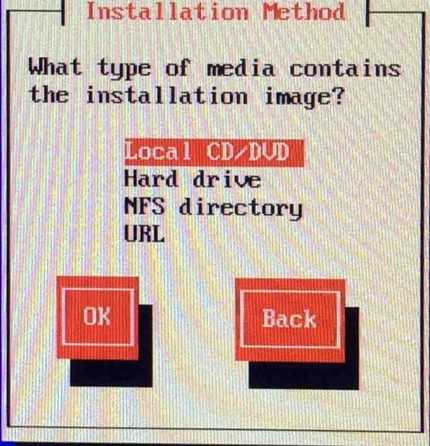
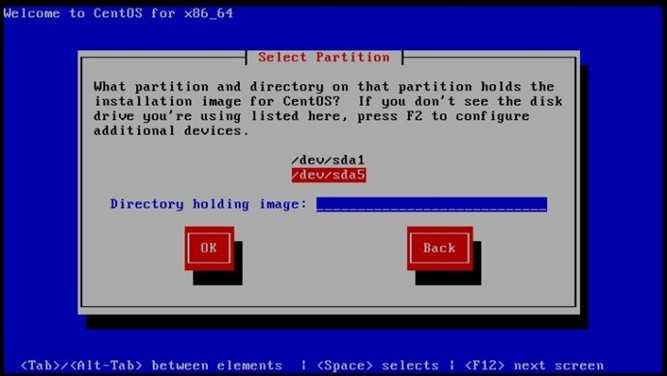
此时就要选择你的FAT32那个盘(也就是我的K盘)的位置,
注意在Linux下的硬件识别和windows下是不同的
windows下是 hd0,0 之类的 hd0,0代表第一块磁盘的第一个主分区(从0开始)
linux下是/dev/sda1之类的 /dev/sda1代表第一块磁盘的第一个主分区
所以我在windows下 的(hd0,8) 在这里就应该是/dev/sda9
如果不对的话,就一个一个按着试吧
温馨提示: 本文由Jm博客推荐,转载请保留链接: https://www.jmwww.net/file/70881.html